Ce guide vous explique comment ajouter des champs personnalisés (un formulaire) à votre fiche produit de commission sur Furzo. Cela permet aux acheteurs de vous fournir toutes les informations nécessaires (liens vers les reference sheets, description du personnage, préférences de pose, etc.) avant même d’ajouter la commission à leur panier. C’est un outil indispensable pour fluidifier le processus de commande et éviter les allers-retours d’emails.
Cette fonctionnalité est généralement gérée par une section dédiée dans l’édition de produit, souvent nommée “Formulaire”, “Add-ons”, ou “Options Produits”
Prérequis
- Avoir créé un produit pour votre commission (généralement de type “Simple” ou “Variable”) et l’avoir configuré pour la vente directe.
- Savoir exactement quelles informations vous avez besoin de collecter auprès de vos clients pour réaliser la commission.
Étapes pour Configurer le Formulaire de Commission
- Accéder à la Section du Formulaire :
- Modifiez le produit de commission concerné.
- Dans la page d’édition du produit, cherchez l’onglet ou la section dédiée aux options supplémentaires “Formulaire” et Cliquez dessus.
- Ajouter Votre Premier Champ :
- Dans cette section “Formulaire”, cliquez sur le bouton “Ajouter un champ”.
- Une nouvelle ligne de configuration de champ apparaît. La première chose à choisir est le “Type de champ”. Voici les types les plus utiles pour les commissions :
Champ texte: Idéal pour des informations courtes comme le nom du personnage, un lien URL direct (bien que “Téléchargement” soit mieux pour les fichiers).Zone de texte: Parfait pour des descriptions plus longues : description détaillée de la pose, expression souhaitée, personnalité du personnage, détails spécifiques de la scène…Téléchargement de fichier: ESSENTIEL ! Permet au client d’uploader directement sa reference sheet (image, PDF…). Vous pouvez souvent définir des limites de taille ou de type de fichier si nécessaire.Cases à cocher: Pour des options multiples où le client peut en choisir plusieurs (ex : “Éléments d’arrière-plan : ✓ Fleurs (+5€), ✓ Ciel étoilé (+8€), ✓ Effets de lumière”). Permet d’ajouter un coût par option cochée.Boutons radio: Pour un choix unique parmi plusieurs options visibles (ex : “Niveau de Shading : Simple / Cellulaire / Détaillé (+15€)”, ou “Contenu : SFW / NSFW” si applicable). Permet d’ajouter un coût par option sélectionnée.Liste déroulante: Similaire aux boutons radio (choix unique), mais sous forme de menu déroulant. Pratique pour les longues listes d’options (ex: choisir un type de fond prédéfini). Permet d’ajouter un coût par option.Titre: Non interactif, sert à ajouter des titres ou des instructions pour structurer et clarifier votre formulaire (ex : “=== Informations sur le Personnage ===”, “=== Détails de la Commission ===”).
- Configurer les Détails du Champ :
- Une fois le type de champ choisi, remplissez ses paramètres :
- Titre du champ : C’est l’intitulé que le client verra. Soyez clair et précis (ex : “Lien(s) vers votre/vos Reference Sheet(s)”, “Description de la pose et de l’expression”, “Options d’arrière-plan (facultatif)”).
- Description du champ : Ajoutez une aide contextuelle si nécessaire (ex : “Merci de fournir un lien direct ou d’utiliser le champ ‘Téléchargement’ ci-dessous.”, “Soyez le plus détaillé possible.”).
- Obligatoire ? : Cochez cette case pour les informations indispensables ! (ex : la reference sheet, la description de base). Si cochée, le client ne pourra pas ajouter le produit au panier sans remplir ce champ.
- Options et Prix (pour cases à cocher, boutons radio, listes déroulantes) :
- Pour chaque option que vous proposez (ex: “Fleurs”, “Ciel étoilé”), vous pouvez définir un libellé (ce que le client voit) et un prix associé.
- Si l’option n’ajoute pas de coût, laissez le champ prix vide ou à 0.
- Si l’option ajoute un coût, entrez le montant supplémentaire (ex :
5pour +5€). Le prix total du produit se mettra à jour automatiquement dans le panier du client.
- Une fois le type de champ choisi, remplissez ses paramètres :
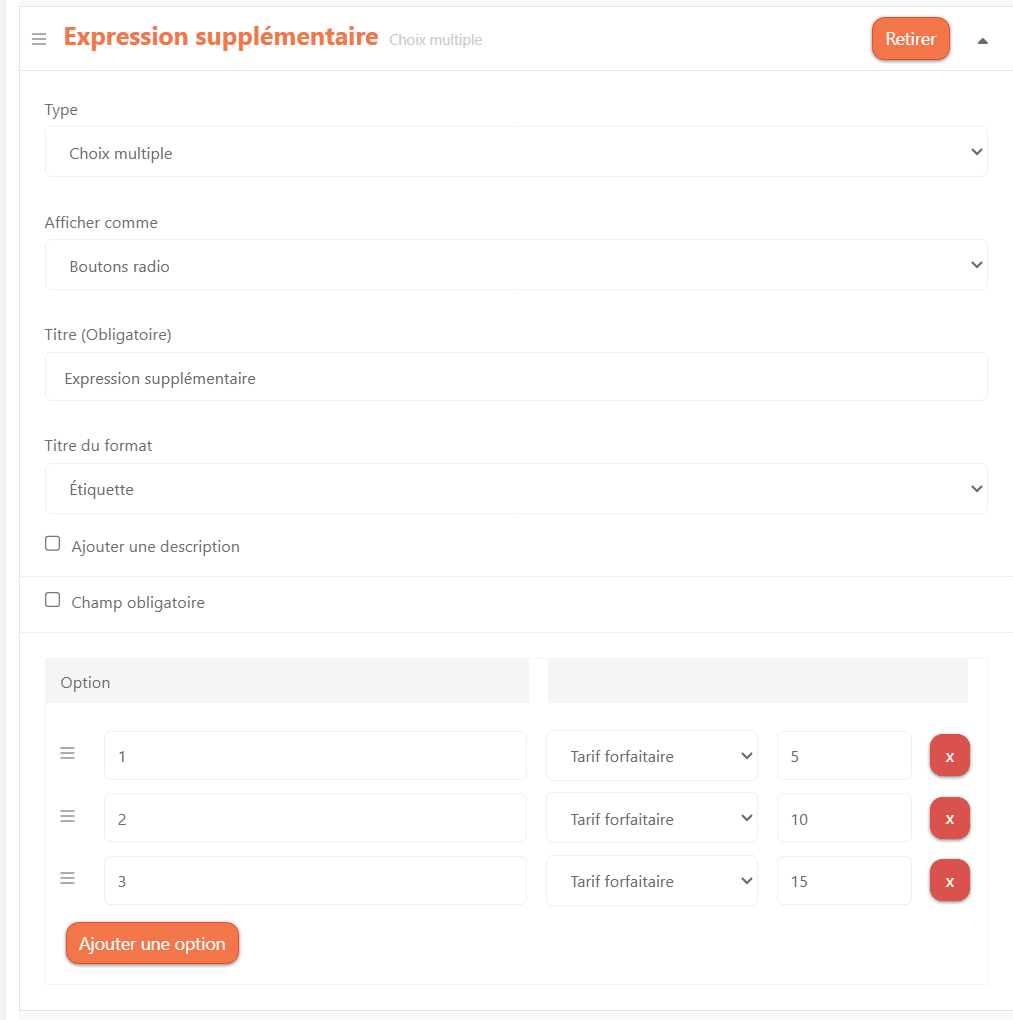
- Ajouter d’Autres Champs et Organiser :
- Répétez les étapes 2 et 3 pour tous les champs dont vous avez besoin.
- Utilisez des champs
Titrepour regrouper logiquement les questions (Infos perso, Détails commission, Options supplémentaires). - Vous pouvez généralement réorganiser les champs par glisser-déposer pour qu’ils apparaissent dans un ordre logique pour le client.
- Enregistrer le Produit :
- Une fois votre formulaire complet et organisé, n’oubliez pas de cliquer sur le bouton principal “Enregistrer le produit” ou “Mettre à jour” en bas de la page d’édition du produit pour sauvegarder toute la configuration du formulaire.
Ce que Voit le Client
Sur la page de votre produit de commission, le formulaire que vous avez créé s’affichera au-dessus du bouton “Ajouter au panier”. Le client devra remplir tous les champs marqués comme obligatoires. S’il sélectionne des options payantes, le prix total affiché se mettra à jour. Une fois le formulaire correctement rempli, il pourra cliquer sur “Ajouter au panier” et procéder au paiement. Les informations que le client a fournies seront attachées à sa commande dans votre tableau de bord vendeur.
Si vous avez ajouté un formulaire à votre produit, il ne sera pas visible avec votre compte, il faudra vous déconnecter ou ouvrir une navigation privée.
En utilisant efficacement les formulaires de commission, vous simplifiez grandement la prise de commande, vous assurez d’avoir toutes les informations nécessaires dès le départ, et vous offrez une expérience plus professionnelle et structurée à vos clients sur Furzo
